وقتی جو در یک گپ گروهی خیلی آرام و سنگین میشود، GIF مانند فرشتهای به نجات میآید. اعم از خندهدار و شیرین تا فریبنده، گیفها میتوانند هر چیزی باشند که شما میخواهید. بسیار خب حالا میرسیم به این سوال که ارسال گیف در واتساپ چگونه است؟ برنامه واتساپ در آیفون و اندروید با یک ابزار داخلی برای جستجو و ارسال گیف (پشتیبانی شده توسط سرویس عالی GIPHY) ساخته شده است. همه چیز از نمای صفحه کلید در گپ اتفاق میافتد.
ارسال گیف در واتساپ
برای شروع، برنامه “واتساپ” را از طریق تلفن خود باز کرده و به یک گپ بروید. در اینجا، در انتهای کادر متن، روی نماد استیکرها ضربه بزنید.
اکنون به جای صفحه کلید بخش استیکرها جایگزین میشود. از اینجا، روی دکمه “GIF” که در پایین یافت میشود کلیک کنید تا به بخش گیفها بروید.
در اینجا، گیفها مد روز را مشاهده خواهید کرد. برای حرکت در میان همه گیفهای مد روز، انگشت خود را به بالا بکشید یا برای جابجایی بین بخشهای مختلف، انگشت خود را به چپ یا راست بکشید. در سمت راست، مجموعههای گیف را بر اساس مباحث (مانند عشق، غم، شادی، و موارد دیگر) پیدا خواهید کرد.
بیایید سعی کنیم گیف را جستجو کنیم. بر روی نماد جستجو (نشانگر ذره بین) در گوشه پایین سمت چپ ضربه بزنید.
اکنون یک کادر جستجوگر تمام صفحه باز میشود. از این قسمت جستوجو کنید. این کلمه میتواند چیزی خاص باشد، مانند یک نمایش یا یک فیلم، یا میتواند یک چیز کلی باشد، مثل یک حالت یا یک احساس.
وقتی میخواهید گیف را ارسال کنید، روی تصویر کوچک آن ضربه بزنید.
این کار ویرایشگر واتساپ را باز میکند. میتوانید گیف را ببرید، یک استیکر اضافه کنید یا حتی doodle را بر روی تصویر متحرک قرار دهید. وقتی ویرایش را انجام دادید، روی دکمه Send ضربه بزنید تا گیف را در گپ به اشتراک بگذارید.
ویژگی گیف در واتساپ همچنین به شما امکان میدهد GIF های مورد علاقه خود را مشخص کنید و در یک جا نگه دارید. برای اضافه کردن یک گیف به لیست علاقهمندیهایتان، تنها کاری که باید انجام دهید اینست که تصویر را ستارهدار کنید. وقتی در گپ هستید، روی گیف ضربه بزنید و نگه دارید و سپس گزینه “Star” را انتخاب کنید.
گیفهای ستارهدار در بخش Starred در پنجره انتخاب گیف نمایش داده میشوند.
برای مشاهده گیفهای اخیراً استفاده شده، روی دکمه “Recent” که در گوشه سمت چپ بالا بخش گیفها وجود دارد، ضربه بزنید.

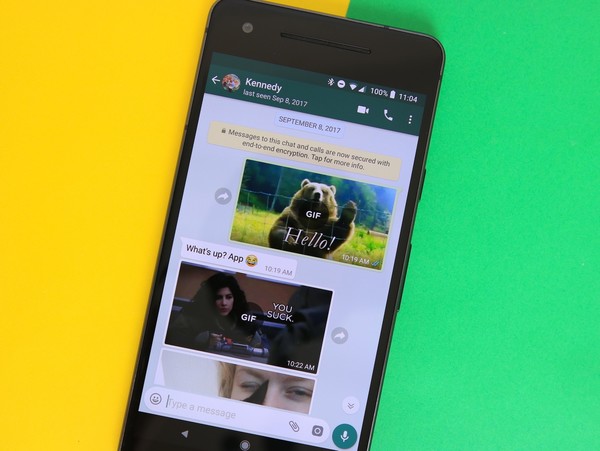
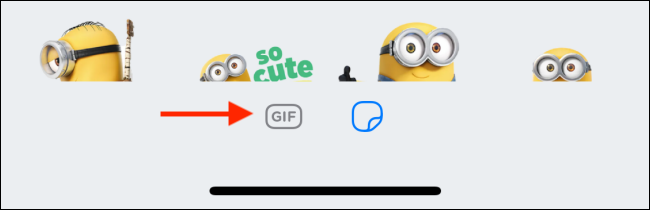
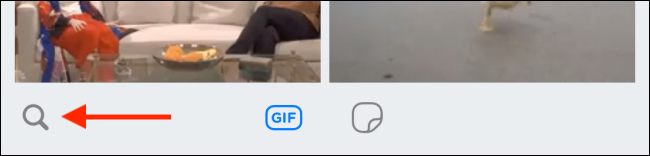
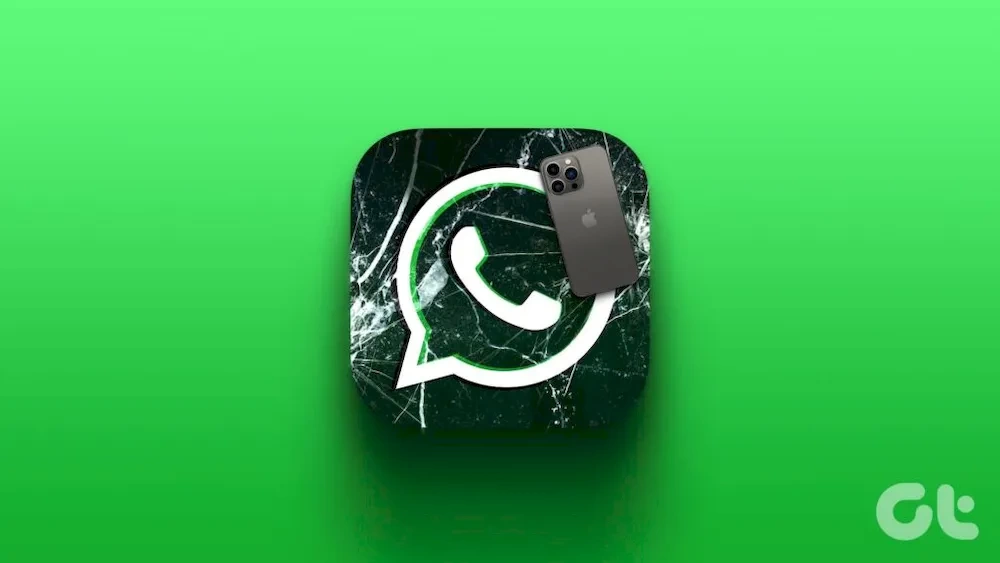
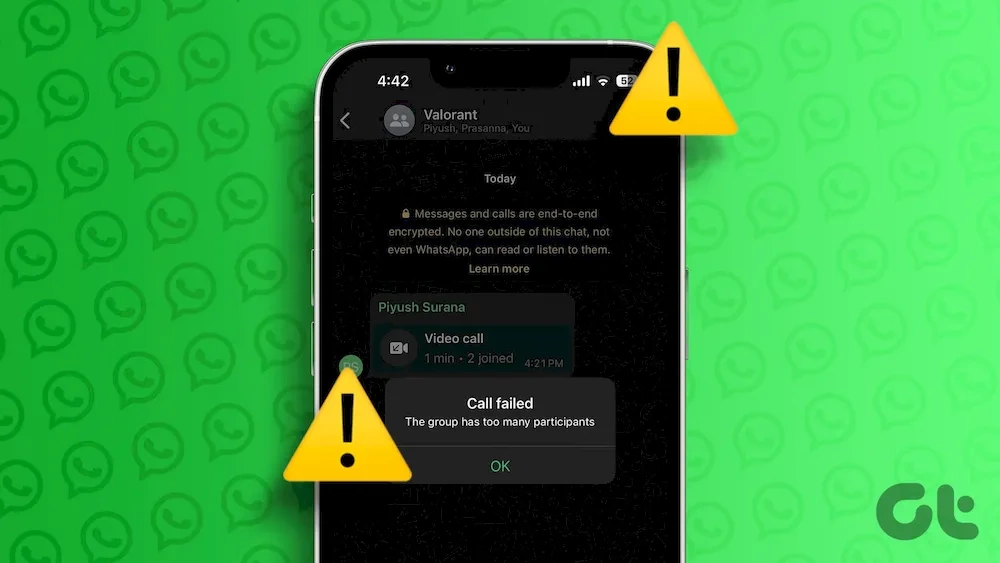
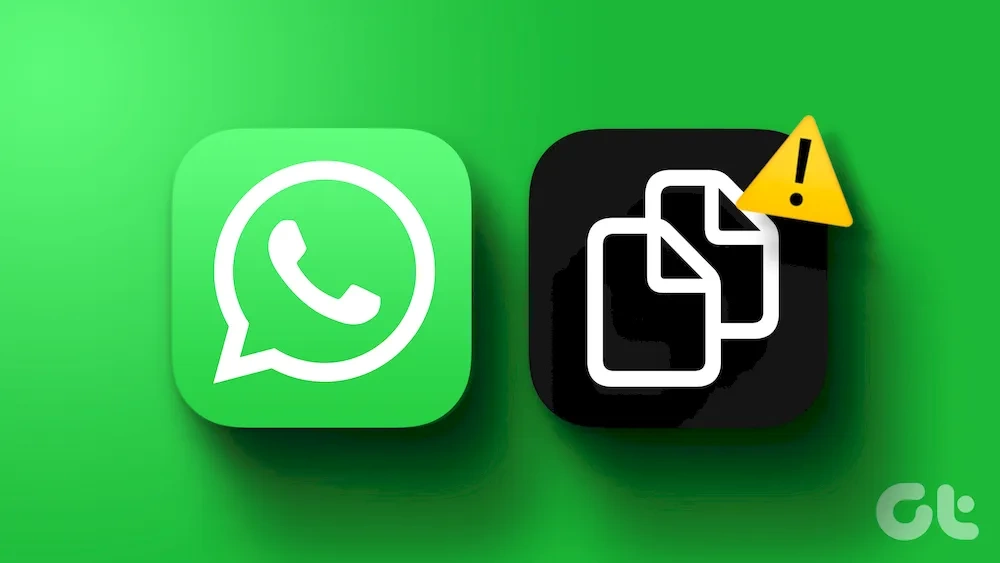

جالب بود فقط یه مشکل کوچیک داره که قسمت گیف واتساپ فیلتره
فیلتر نیست! حجم ویدیو باید پایین باشه و کمتر از 7 ثانیه